- ·上一篇教程:win10系统提示windows无法连接到无线网络如何解决?
- ·下一篇教程:Win10系统的默认浏览器被强制修改为Edge怎么办?
Win10如何取消电脑开机密码
微软公司在2015年1月21日正式推出了win10系统,用户在电脑上安装或升级win10系统后,系统会让用户注册微软账号,注册后用户每次开机都需要输入自己微软帐号的密码才能进入win10系统。Win10怎么取消开机密码,Win10怎么取消登录密码。设置开机登录密码是为了安全,但是很麻烦,有时候我们的电脑在安全环境,那么Win10在哪里取消开机登录密码呢,这里小编给大家具体分享下,win10系统电脑取消开机登录密码的操作方法。
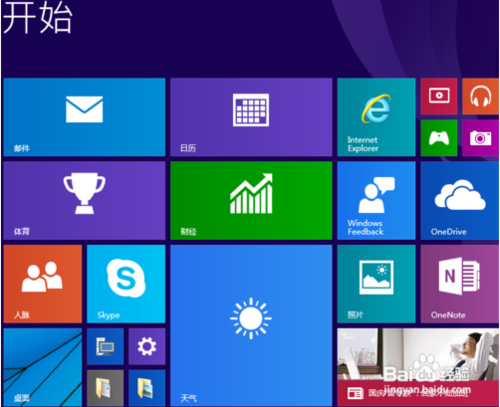
Win10取消开机登录密码方法:
1、右键Win10系统的开始菜单,选择弹出菜单里的运行,如下图所示。
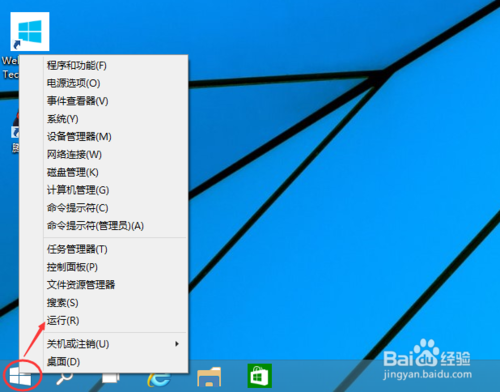
2、在运行对话框里输入:netplwiz,然后点击确定,如下图所示。
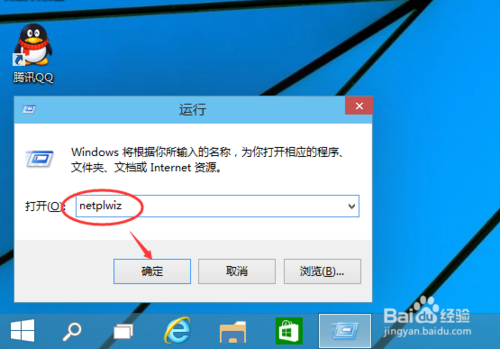
3、点击后,在用户帐户对话框里可以看到“要使用本计算机,用户必须输入用户名和密码”被勾选中了,如下图所示。
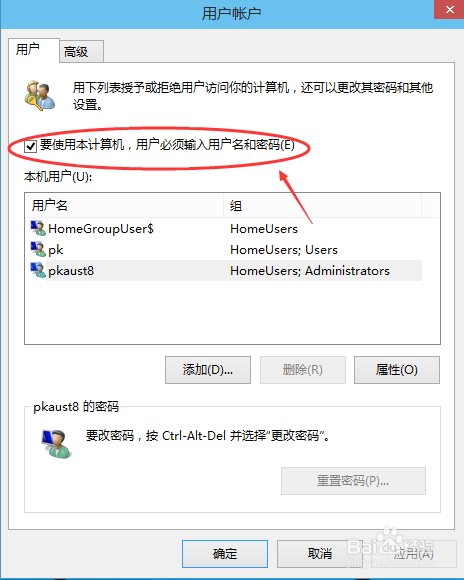
4、将用户帐户对话框里的“要使用本计算机,用户必须输入用户名和密码”前面的勾勾去掉,然后点击应用,如下图所示。
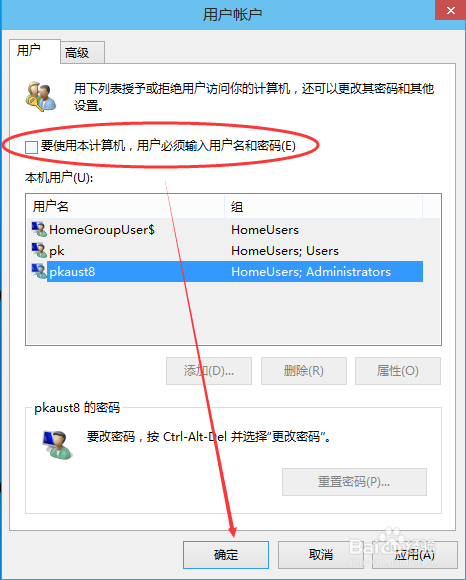
5、点击应用后,弹出自动登录对话框验证权限,输入用户名和密码点击确定,下次开机登录时就不需要密码了。如下图所示。
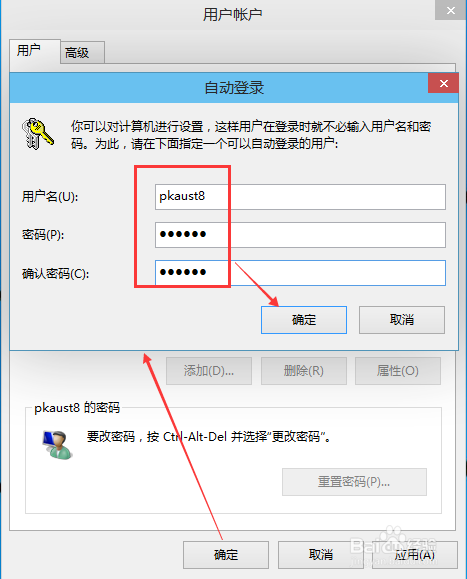
如果你的电脑是公司工作办公用的话,那小编建议还是要设置上开机登录密码,这样才能有效的保护电脑上的资料安全。注意事项 本人的经验是实实在在的经历实践过的。如有帮助到您请给我投上一票或分享给有需要的朋友。如果和你操作的不一样请注意看本验的细节部分是不是和你的一样。如果您有不同看法意见的请留言本人非常乐意与您交流
Tags:
作者:佚名评论内容只代表网友观点,与本站立场无关!
评论摘要(共 0 条,得分 0 分,平均 0 分)
查看完整评论